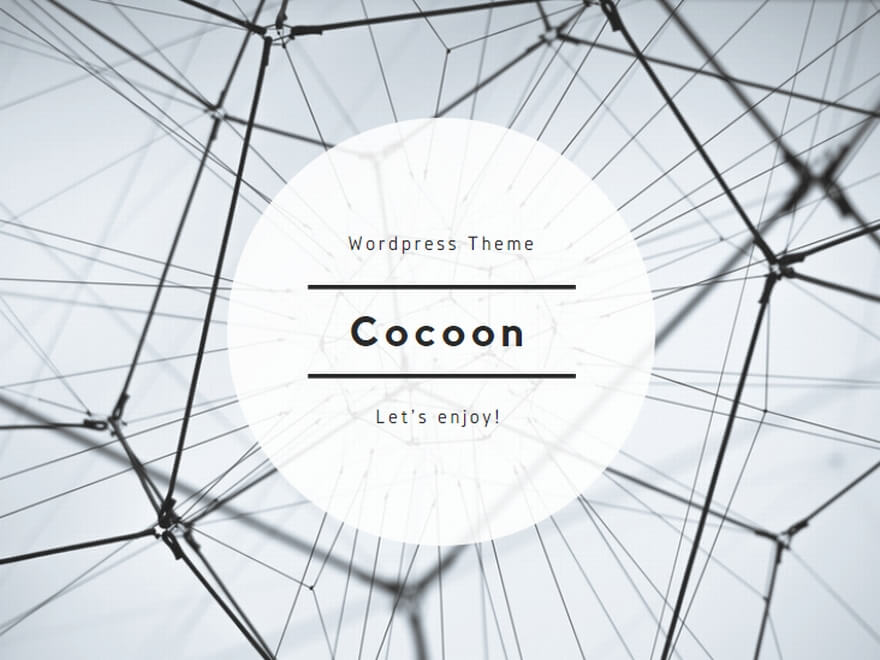オフィスでのPC作業をスムーズにするための便利なヒントをご紹介します。日々の業務でPCを頻繁に使う方々に役立つ情報です。
キーボードショートカットの活用
マウス操作より速く作業できる、キーボードの複合キー操作をマスターしましょう。MacとWindowsではキーレイアウトが異なる点に注意してください。
主要なショートカットキーは以下の通りです
- Ctrl+A:全て選択
- Ctrl+C/Ctrl+V:コピー/ペースト
- Ctrl+F:文字検索
- Ctrl+N/Ctrl+T:新規ウインドウ/新規タブを開く
- Ctrl+O:ファイルを開く
- Ctrl+S:保存
- Ctrl+R:ページ更新
- Ctrl+Z/Ctrl+Y:元に戻す/やり直し
- Ctrl+X:切り取り
また、「Shift」、「Function(Fキー)」、「Alt」、「Windowsキー」を使ったショートカットもあります。日常的に使うものは覚えておくと良いでしょう。
辞書登録による効率的な入力
よく使う単語やフレーズを予め登録しておくと、タイピングミスを減らし、変換作業が楽になります。
単語登録の手順:
画面右下のタスクバーの文字変換アイコンを右クリック
「単語の追加」や「単語の登録」を選択
単語と読みを入力し、品詞を選択
登録ボタンをクリックで完了
例:「お世話になっております」を「おせ」で登録するなど。
よく使うアプリをスタートアップに登録
PC起動時に自動的にアプリが開始するよう設定すると、時間が節約できます。特に頻繁に使用するツールなどがおすすめです。
Windowsでの設定方法:
スタートメニューを右クリック
「ファイル名を指定して実行」を選択
「shell:startup」と入力し、エンターキーでスタートアップフォルダに移動
追加したいアプリのショートカットをドラッグ&ドロップ
※Windowsのバージョンによっては違う可能性があります
スケジュール管理ツール
業務をスムーズに進めるためには、スケジュール管理ツールが重要です。個人だけでなく、チームや組織全体での共有が可能なものを選ぶと便利です。
Googleカレンダー
Googleアカウントがあれば無料で利用可能。スマートフォンアプリで操作でき、スケジュールの追加、変更、共有、ファイル送信が簡単です。ZOOMと連携してミーティングURLを追加することも可能です。
TimeTree
無料で全機能を使えるカレンダーアプリ。PCで使用する場合はアカウント登録が必要です。メンバー間での共有や、目的別に複数のスケジュールを作成でき、チャット機能も備わっています。Googleカレンダーなど他のサービスとの同期も可能です。
タスク管理ツール
日々のタスクを管理し、忘れがちな作業を防ぐために役立つツールを紹介します。
Googleタスク
使いやすく、多くのデバイスでアクセス可能です。Googleカレンダーと同期して、設定したタスクの時間にリマインダー通知があります。他人との共有機能はありませんが、個人用として最適です。
Todoist
直感的でシンプルなデザインのタスク管理アプリ。初心者でも使いやすく、無料プランでは共有が5人まで可能です。リマインダー機能は付いていませんが、複数のプロジェクトを管理する場合には、月額558円のビジネスプランが便利です。
Trello
タスク管理だけでなく、プロジェクトやスケジュールの管理にも使える万能ツール。直感的なデザインで視覚的にもわかりやすく、外部ツールとの連携も可能です。個人使用には無料プランがありますが、チームの規模に応じて有料プランを選択することが推奨されます。
プロジェクト管理ツール
プロジェクトのコスト、スケジュール、進捗状況などを一元管理できるツールも役立ちます。クラウドベースでアクセスしやすいサービスをいくつかご紹介します。
Backlog
「ガントチャート式」でプロジェクトを管理でき、作業は色分けされて遅延が一目でわかります。「カンバンボード」機能を使ってタスクを管理し、変更や追加も簡単です。コラボレーションやファイル共有機能も充実しています。
Asana
スッキリとしたデザインで、タスクやプロジェクトのドラッグ&ドロップによる自由な並べ替えが可能です。SlackやGoogle Driveとの連携もでき、業務の効率化に寄与します。タイムラインで期日を設定し、チーム全体で計画を共有できるなど、多機能が魅力です。
コミュニケーションツールの活用
他部署や離れた営業所とだけでなく、リモートワーク中のコミュニケーション不足を解消するために役立つツールです。
これらは、意思疎通や情報共有をスムーズに行うのに適しています。
Slack
トピックごとにメッセージを追跡できるスレッド機能や、個別のコミュニケーションが可能なダイレクトメッセージ(DM)機能が特徴です。Skypeとの連携で通話ができ、TwitterやInstagramの投稿をSlackに表示するカスタマイズ機能も魅力です。
Chatwork
直感的で使いやすく、文字数制限なしでメッセージの編集や削除が可能です。また、タスク管理やファイル共有もできるのがChatwork独自の特徴です。
クラウドストレージサービス
デバイスの故障時のデータ損失を防ぎ、どこからでもデータにアクセスできるサービスです。
Googleドライブ
Googleアカウントがあればすぐに使え、無料で15GBのストレージが提供されます。Googleスプレッドシートやドキュメントとの連携が良く、共有や編集が容易です。
OneDrive
マイクロソフトのクラウドストレージサービスで、Office製品との統合が特徴です。無料プランは5GB、有料プランは1TBで、Office 365の使用も可能です。企業のデータ管理に特におすすめです。
Dropbox
2GBの無料ストレージを提供し、メールアドレスでアカウントを簡単に作成できます。削除または上書きしたファイルを30日間保持し、復元が可能です。アプリをインストールすると、ファイルの自動同期がスムーズに行われます。
メモとノートツールの活用
アイディアや考えをすばやく記録し、後で振り返るために便利です。メモやノートツールの使いやすさや携帯性を考慮して選びましょう。
Evernote
テキストだけでなく、画像や動画も保存可能なアプリです。検索機能も充実しており、無料プランでは2台までのデバイスと同期でき、有料プランでは無制限です。GmailやGoogleカレンダー、Slackとの連携も可能で、データの直接検索や一括保存が行えます。
Notion
画像、動画、音声データの追加やタスク・プロジェクト管理機能も搭載した多機能なメモアプリです。無料プランはデバイス数に制限がなく、クラウド上でのデータ管理が可能で、どこからでもアクセスできます。操作性が良く、多彩な機能で人気です。
まとめ
この記事では、オフィスワークの効率を上げるための9つのPC活用テクニックと推奨ソフトウェアを紹介しています。効率化のための主なポイントは以下の通りです
- キーボードショートカットの活用:マウス操作よりも速く作業ができ、MacとWindowsで異なるキーレイアウトに注意が必要です。
- 辞書登録による効率的な入力:よく使う単語やフレーズを登録することでタイピングミスを減らし、作業を効率化します。
- よく使うアプリのスタートアップ登録:PC起動時に自動的にアプリが開始する設定で、時間を節約できます。
- スケジュール管理ツール:GoogleカレンダーやTimeTreeなどを使用して、スケジュールを効率的に管理します。
- タスク管理ツール:Googleタスク、Todoist、Trelloなどを利用して日々のタスクを管理し、作業の見落としを防ぎます。
- プロジェクト管理ツール:BacklogやAsanaなどを使用して、プロジェクトのコスト、スケジュール、進捗を一元管理します。
- コミュニケーションツール:SlackやChatworkを使用してリモートワーク中のコミュニケーション不足を解消します。
- クラウドストレージサービス:Googleドライブ、OneDrive、Dropboxを活用して、どこからでもデータにアクセスし、データの損失を防ぎます。
- メモとノートツールの活用:EvernoteやNotionを使ってアイディアや考えを記録し、後で振り返ることが可能です。
これらのテクニックとツールを活用することで、オフィスワークの生産性を向上させることができます。
効率を向上させるための方法を実践し、成果や生産性を高めましょう。